Rumah >masalah biasa >Papan kekunci Microsoft Surface Pro 8 tidak berfungsi? Betulkan sekarang
Papan kekunci Microsoft Surface Pro 8 tidak berfungsi? Betulkan sekarang
- 王林ke hadapan
- 2023-04-25 15:16:183538semak imbas
Pengguna telah melaporkan bahawa papan kekunci Microsoft Surface Pro 8 mereka berhenti berfungsi dengan betul atas pelbagai sebab. Jika anda menghadapi ralat yang sama, jangan risau kerana anda berada di tempat yang betul.
Isu teknikal dengan papan kekunci selalunya disebabkan oleh isu komunikasi antara papan kekunci dan Surface itu sendiri, gangguan perisian atau tetapan papan kekunci yang tidak sesuai yang dipilih dalam Windows 11.
Selepas kami melihat kepentingan mengemas kini pemacu, kami akan menunjukkan kepada anda cara untuk membetulkan isu papan kekunci Microsoft Surface Pro 8 tidak berfungsi.
Mengapa anda perlu mengemas kini pemandu?
Sentiasa pastikan pemacu peranti anda dikemas kini dan kemas kininya dengan kerap jika boleh. Ini bukan sahaja akan memastikan komputer anda berfungsi dengan baik, tetapi ia juga akan menghalangnya daripada mengalami masalah yang mungkin mahal pada masa hadapan.
Lazimnya komputer anda mengalami masalah besar akibat kegagalan untuk mengemas kini pemacu peranti dengan kerap. Walaupun adalah mungkin untuk mengemas kininya secara manual, seperti yang anda akan lihat dalam bahagian seterusnya, ini adalah tugas yang memakan masa dan susah payah.
Jika komputer anda berjalan lebih perlahan daripada biasa, ini mungkin disebabkan oleh pemacu peranti yang sudah lapuk, yang perlu anda semak. Apabila ia ketinggalan zaman, komputer boleh menjadi lembap dan mengalami masalah prestasi yang ketara.
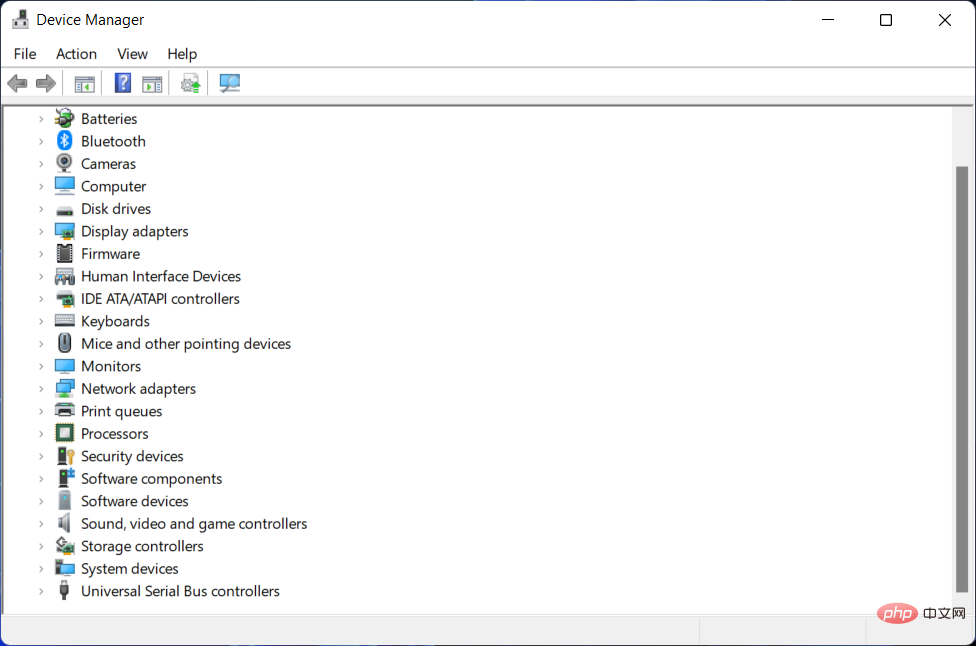
Satu lagi kelebihan hebat untuk memastikan pemacu peranti anda dikemas kini ialah ketenangan fikiran yang anda perolehi apabila mengetahui komputer anda selamat.
Perisian lapuk menimbulkan risiko keselamatan pada PC Windows 11 anda dan boleh mendedahkannya kepada penggodam dan perisian hasad berniat jahat. Mereka menunjukkan bahawa mana-mana penggodam yang berkebolehan boleh mengeksploitasi kelemahan serius ini dengan relatif mudah.
Pemandu peranti biasanya agak selamat apabila mula-mula but dan dikemas kini, tetapi selepas beberapa ketika penggodam menyedari sebarang kelemahan dalam kod perisian dan mula mencari-cari di dalamnya.
Setelah berkata demikian, mari kita beralih kepada senarai kaedah yang boleh anda gunakan untuk membetulkan ralat papan kekunci Microsoft Surface Pro 8 tidak berfungsi. Sila ambil perhatian bahawa kami akan menyediakan anda alternatif untuk mengemas kini pemandu anda secara manual.
Apakah yang perlu saya lakukan jika papan kekunci Microsoft Surface Pro 8 saya tidak berfungsi?
1 Periksa perkakasan anda
Perkara pertama yang perlu diperiksa ialah sama ada papan kekunci Microsoft Surface Pro 8 anda berfungsi dengan baik. Walaupun ia kelihatan mudah, sesetengah pengguna mendakwa bahawa memastikan tempat kerja mereka teratur membantu mereka.
Periksa sama ada bekalan kuasa anda berfungsi dengan betul. Selain itu, jika anda bercadang untuk menggunakan bateri, pastikan ia dicas sepenuhnya.
Pengguna juga mengatakan bahawa penting untuk memastikan papan kekunci mereka bersih dan bebas daripada habuk dan serpihan. Kami mengesyorkan agar anda menggunakan udara bertekanan untuk tujuan ini kerana ia berfungsi dengan baik.
Sebagai alternatif, anda mungkin ingin mempertimbangkan untuk mendapatkan papan kekunci mekanikal yang hebat dan kembali kepada kekunci yang tepat dan selamat.
2. Kemas kini pemacu dan sistem pengendalian anda
- Navigasi ke Tetapan dan kemudian Kemas Kini Windows. Di sini, klik butang biru Pasang Sekarang atau alternatifnya: Semak kemas kini baharu dan Mulakan Semula Sekarang untuk mengemas kini sistem pengendalian anda.
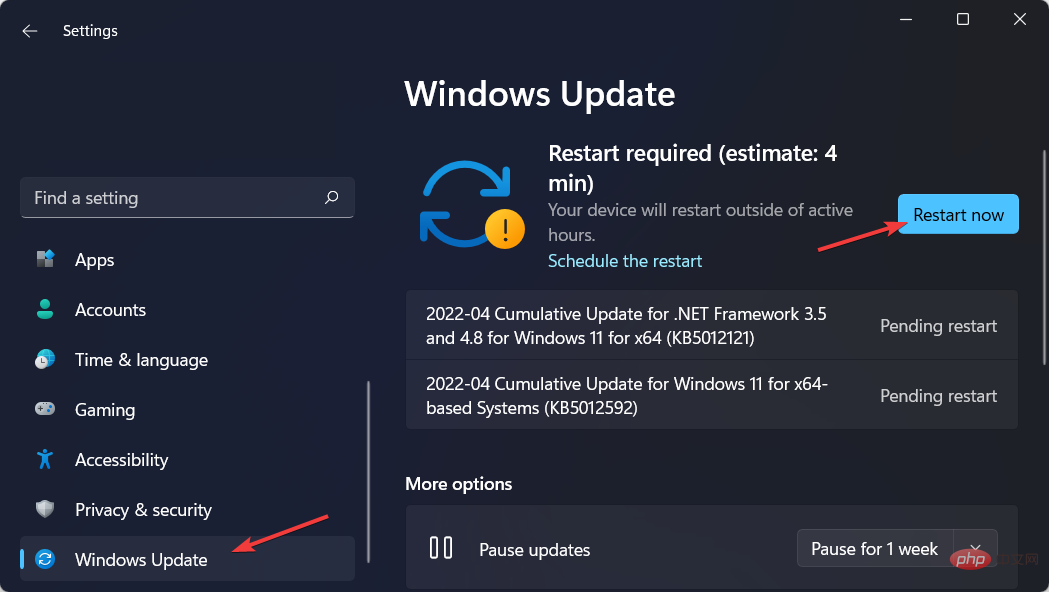
- Seterusnya, pergi ke Pilihan Lanjutan daripada halaman Kemas Kini Windows yang sama.

- Pilih Kemas Kini Pilihan dan semak semua kemas kini yang ditunjukkan kepada anda. Klik butang Muat Turun dan Pasang untuk mengemas kini pemacu anda dan membetulkan ralat tidak berfungsi papan kekunci Microsoft Surface Pro 8.
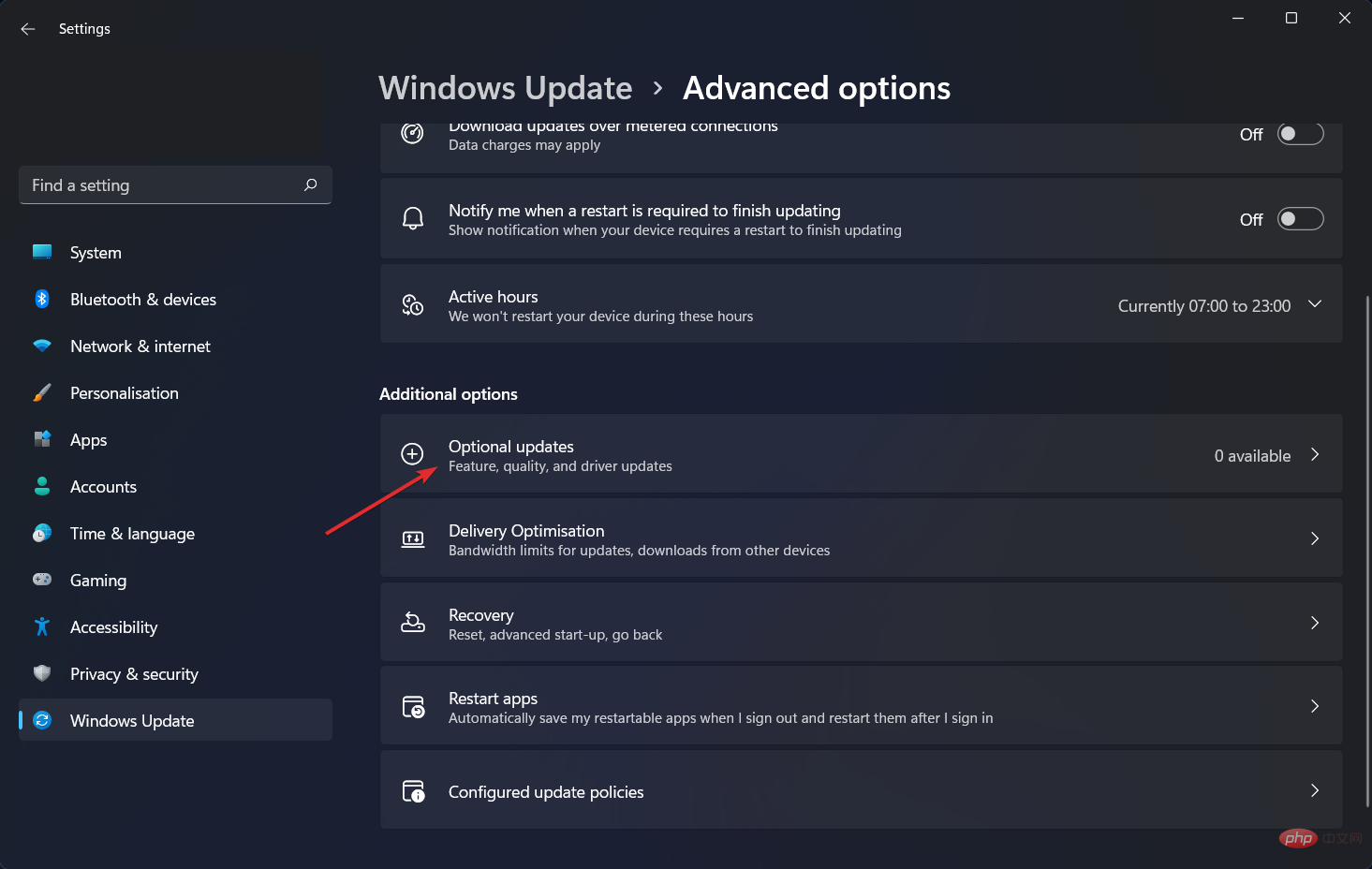
Seperti yang kami nyatakan sebelum ini, mengemas kini pemacu ialah salah satu tugas paling penting yang perlu anda lakukan secara kerap untuk memastikan komputer anda selamat dan berjalan dengan betul.
DriverFix ialah perisian ringan yang mengemas kini, membaiki dan menggantikan semua pemacu peranti anda secara automatik tanpa sebarang penglibatan daripada anda. Anda akan menjimatkan masa dan memastikan PC anda dalam keadaan terbaik.
Kebanyakan masa, sistem tidak mengemas kini pemacu universal untuk perkakasan dan persisian PC dengan betul. Terdapat perbezaan utama antara pemacu generik dan pemacu pengilang. Mencari versi pemacu yang betul untuk setiap komponen perkakasan boleh menjadi membosankan. Itulah sebabnya pembantu automatik boleh membantu anda mencari dan mengemas kini sistem anda dengan pemacu yang betul setiap masa, dan kami amat mengesyorkan DriverFix. Begini cara melakukannya:
- Muat turun dan pasang DriverFix.
- Lancarkan perisian.
- Menunggu semua pemandu yang rosak dikesan.
- DriverFix kini akan menunjukkan kepada anda semua pemandu yang bermasalah, anda hanya perlu memilih pemandu yang ingin anda betulkan.
- Tunggu apl memuat turun dan memasang pemacu terkini.
- Mulakan semulaPC untuk perubahan berkuat kuasa.

Pembaikan Pemacu
Pastikan pemacu komponen PC anda berjalan dengan sempurna tanpa membahayakan PC anda.
3. Jalankan Penyelesai Masalah Papan Kekunci
- Buka Tetapan dan navigasi ke Penyelesai Masalah di bawah halaman Sistem .
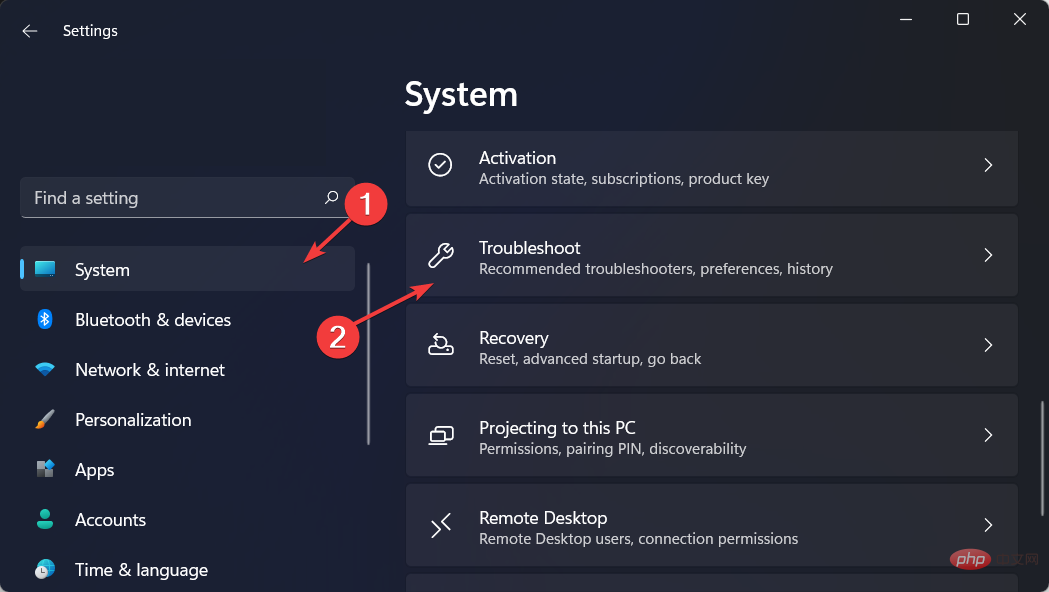
- Di sini, klik Penyelesai Masalah Pilihan, kemudian cari Penyelesai Masalah Papan Kekunci dan klik Jalankan di sebelahnya.
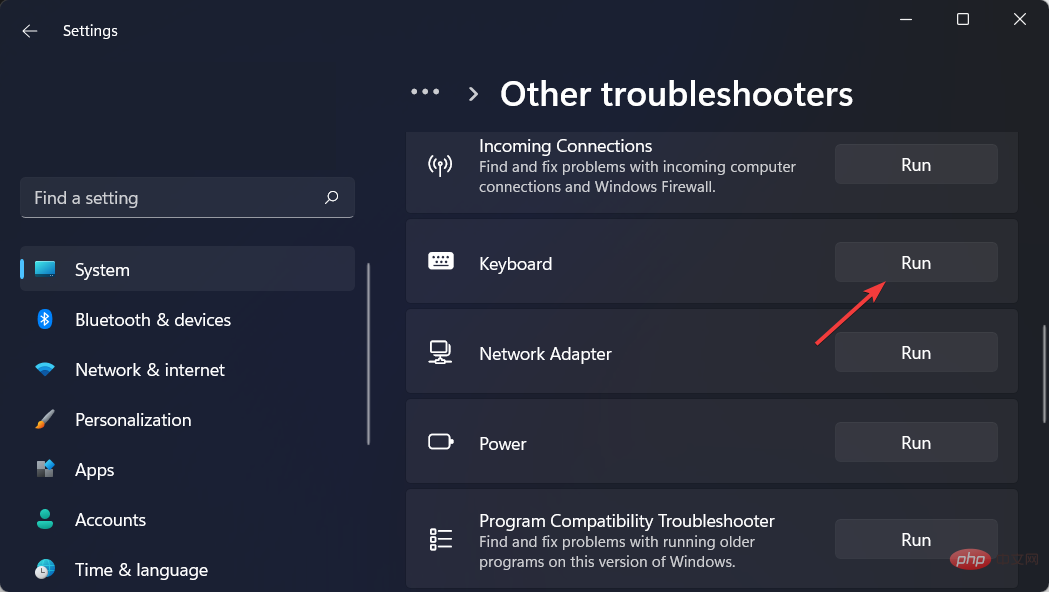
Penyelesai Masalah Papan Kekunci akan menyemak sama ada semua tetapan papan kekunci anda betul dan dipulihkan kepada lalai.
Ia akan menyemak sama ada rangka kerja penyajian teks sedang berjalan, jika tidak ia akan menyelesaikan masalah itu sendiri.
Perkhidmatan seperti penyunting kaedah input, pengecaman tulisan tangan dan pengecaman pertuturan yang bergantung pada rangka kerja perkhidmatan teks juga akan diuji untuk memastikan ia berfungsi dengan betul.
Untuk mendapatkan maklumat lanjut dan kemungkinan penyelesaian kepada ralat tidak berfungsi papan kekunci Microsoft Surface Pro 8, lihat tutorial kami tentang perkara yang perlu dilakukan jika papan kekunci komputer riba anda tidak berfungsi dalam Windows 10 dan 11.
Atas ialah kandungan terperinci Papan kekunci Microsoft Surface Pro 8 tidak berfungsi? Betulkan sekarang. Untuk maklumat lanjut, sila ikut artikel berkaitan lain di laman web China PHP!

